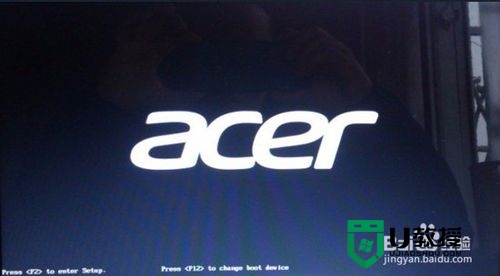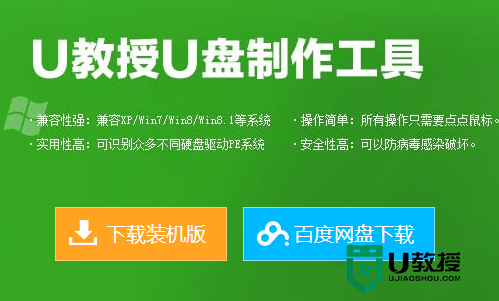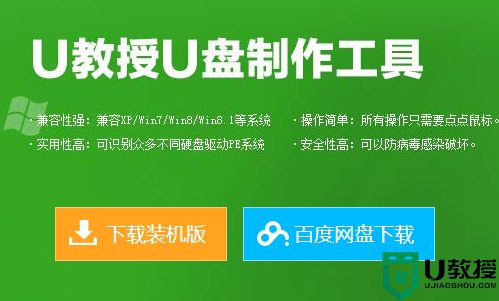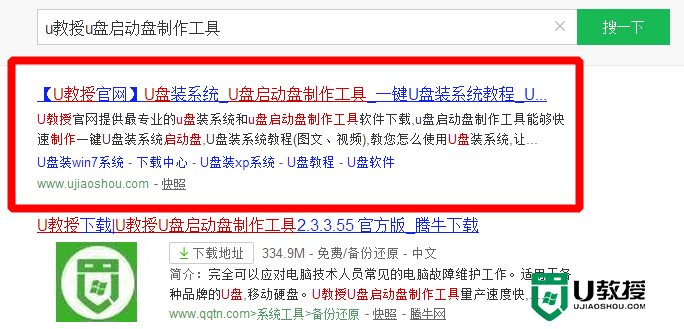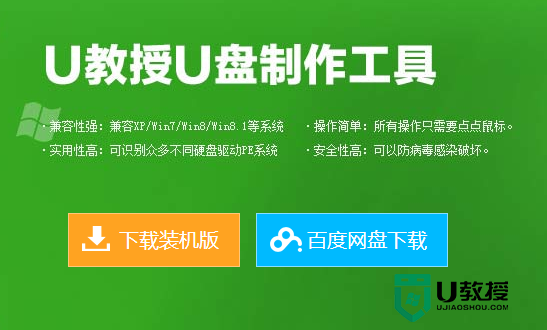宏碁笔记本如何用u教授u盘一键装机教程
时间:2015-10-23作者:ujiaoshou
u盘装系统是大多数用户常用的升级系统的方法,主要是相对于光盘要方便多了。宏基电脑以性价比高的特性吸引了一波用户,所以今天小编以宏基笔记本为例子跟大家分享u教授一键装机的方法。
具体方法如下:
1、首先将制作好的u教授u盘启动盘插入到电脑中;
2、打开宏基电脑,开机画面出现时连续按下F2;
3、键入到bios设置界面后,切换到“Boot”栏目页下;
4、选择“Boot priority order”,通过“+”键将usb hdd移至第一项;
5、然后按下f10保存键,进入到到u教授u盘启动界面后就表示设置成功了。

上述就是宏碁笔记本如何用u教授u盘一键装机教程的全部内容,有不清楚的用户可以根据上述的方法去设置。